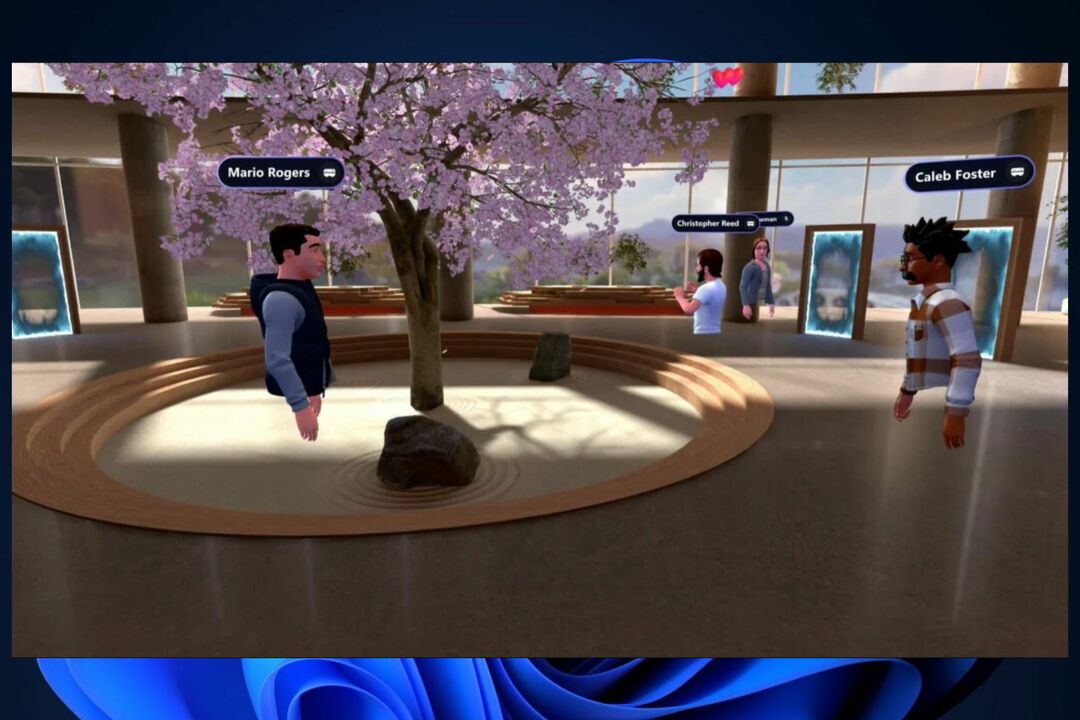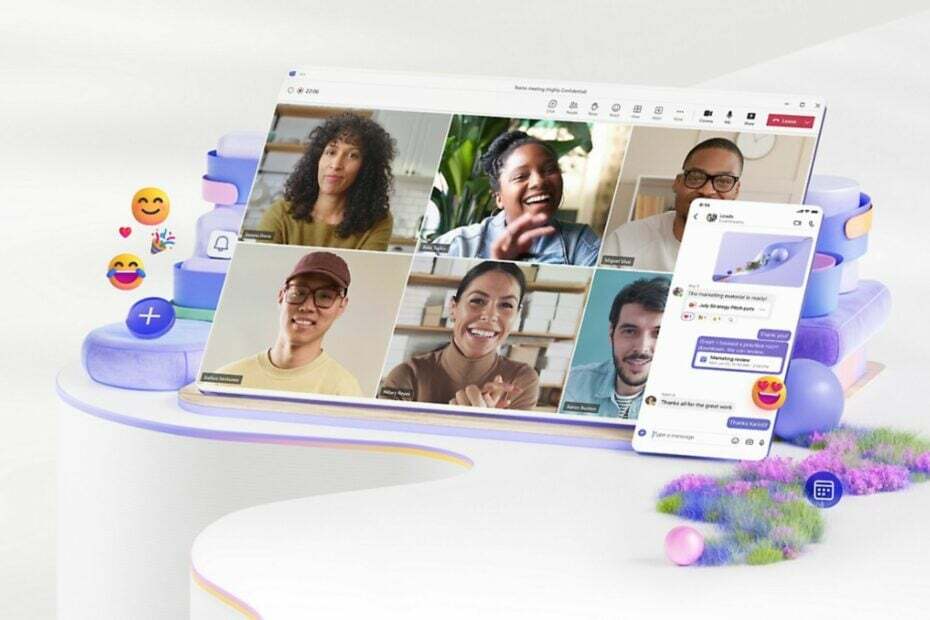Ця функція з’явилася в попередньому перегляді.
- Microsoft Teams представляє настроювані субтитри під час зустрічей.
- Користувачі можуть персоналізувати шрифт, колір і розташування підписів.
- Функція доступна для користувачів Teams Public Preview у Windows і macOS.

XВСТАНОВИТИ, НАТИСНУВШИ ЗАВАНТАЖИТИ ФАЙЛ
- Завантажте Restoro PC Repair Tool який поставляється із запатентованими технологіями (патент доступний тут).
- Натисніть Розпочати сканування щоб знайти проблеми з Windows, які можуть спричиняти проблеми з ПК.
- Натисніть Відремонтувати все щоб вирішити проблеми, що впливають на безпеку та продуктивність вашого комп’ютера.
- Restoro завантажив 0 читачів цього місяця.
Ви інсайдер Microsoft 365? Якщо так, то вас чекає задоволення, оскільки Microsoft Teams представляє нову функцію, яка дозволяє користувачам налаштовувати підписи на зустрічах Teams. Це оновлення має на меті підвищити інклюзивність і доступність, забезпечуючи розшифровку розмов у режимі реального часу.
Нещодавно представлена панель налаштувань підписів у Teams дає змогу користувачам налаштовувати різні аспекти підписів під час зустрічей. Тепер можна налаштувати колір і розмір шрифту, збільшити кількість рядків, що відображаються, і навіть змінити розташування підписів у вікні Teams.
Крім того, користувачі також можуть прокручувати найновіші підписи, що полегшує повернення до певних моментів розмови.
Цікаво, чи можна налаштувати субтитри? Ну, Microsoft каже, що ця функція щойно з’явилася прибув у попередньому перегляді, тобто потрібен час, щоб прийти в загальну доступність. Якщо ви приєдналися до попереднього перегляду каналу інсайдерів, виконайте ці дії, щоб налаштувати субтитри на зустрічах Teams
H2: Як налаштувати субтитри на зустрічах Teams.
1. Під час зустрічі Teams натисніть більше в меню керування нарадою.
2. Виберіть Мова і мовлення зі спадного меню. Увімкніть живі субтитри варіант.
3. А Налаштування субтитрів у нижній частині екрана з’явиться меню.
4. Натисніть на значок шестірні (⚙️) у вікні підписів і виберіть Налаштування субтитрів.

5. В Налаштування субтитрів на панелі ви можете налаштувати розмовну мову, мову субтитрів (доступна в Teams Premium), а також кольори, висоту, положення та розмір шрифту.
6. Натисніть Застосувати або зберегти щоб підтвердити налаштування.
Говорячи про Teams, незабаром також з’явиться версія програми наступного покоління, яка стане загальнодоступною. Загальна назва Команди 2.0, Microsoft обіцяє, що нова програма споживатиме менше енергії, але завантажуватиметься швидше. Захоплююче, чи не так?
Чи пробували ви налаштувати субтитри на зустрічах Teams? Дайте нам знати в коментарях!
Виникли проблеми? Виправте їх за допомогою цього інструменту:
СПОНСОРОВАНО
Якщо наведені вище поради не допомогли вирішити вашу проблему, на комп’ютері можуть виникнути глибші проблеми з Windows. Ми рекомендуємо завантаження цього інструменту відновлення ПК (оцінка «Чудово» на TrustPilot.com), щоб легко їх вирішити. Після встановлення просто натисніть Розпочати сканування кнопку, а потім натисніть на Відремонтувати все.